Cari

Hot Tutorials
Panduan Utama Membuat Video Tutorial
Aug 04, 2025• Proven solutions
Berbagi pengetahuan dengan jutaan orang, atau dengan karyawan tidak lagi menjadi mimpi yang jauh karena Internet menyediakan metode sederhana untuk mendistribusikan konten yang kita buat. Siapa pun yang ingin membantu orang lain dengan menunjukkan kepada mereka cara menggunakan software atau melakukan tugas berbasis komputer lainnya dapat dengan mudah melakukannya dengan membuat video tutorial. Tapi, bagaimana cara membuat video tutorial?
[没有发现file]
Anda tidak memerlukan peralatan kamera yang mahal untuk membuat video tutorial pertama Anda karena software screen recorder yang sederhana akan memungkinkan Anda untuk merekam semua tindakan yang Anda lakukan di komputer. Jika Anda ingin mengetahui lebih lanjut tentang cara membuat video tutorial, Anda datang ke tempat yang tepat, karena dalam panduan ini, kami akan memandu Anda melalui setiap langkah cara membuat video tutorial. Jadi, mari kita mulai.
- Persiapan Sebelum Membuat Video Tutorial
- Tutorial Langkah-demi-Langkah Menggunakan Software Perekaman Layar yang Tepat
- Merekam Audio Profesional
- Merekam Video Tutorial
- Mengedit Video Tutorial yang Sudah Direkam
- Membagikan Video Tutorial Dengan Audiens Anda
- Ringkasan untuk Video Tutorial Berikutnya
Bagian 1: Mempersiapkan Proses Pembuatan Tutorial [3 Tips]
Jumlah konten video yang diupload ke Internet setiap hari sangatlah mengejutkan. Itulah mengapa video tutorial Anda harus menawarkan sesuatu yang unik agar bisa menonjol di tengah lautan konten yang serupa. Proses pembuatan tutorial dimulai jauh sebelum Anda menekan tombol rekam, dan berikut ini adalah beberapa tip yang akan membantu Anda mempersiapkan diri untuk menghadapi tantangan yang mungkin Anda hadapi saat membuat video tutorial pertama Anda.
1. Tentukan Target Audiens dan Pilih Topik yang Tepat
Siapa orang yang ingin Anda jangkau? Menemukan jawaban dari pertanyaan sederhana ini akan membantu Anda memecahkan berbagai masalah umum yang harus dihadapi oleh para pembuat konten video. Dengan menentukan target audiens, Anda akan dapat menemukan cara terbaik untuk mendekati mereka.
Terlebih lagi, setelah Anda memahami siapa audiens tutorial Anda, Anda akan dapat memilih subjek yang paling menarik minat dalam kelompok yang Anda targetkan. Tidak dipungkiri bahwa mengetahui segala sesuatu yang perlu diketahui tentang topik yang Anda bahas adalah suatu keharusan mutlak jika Anda berharap untuk menarik banyak audiens ke video Anda.
2. Buatlah Rencana Konten
Cara terbaik untuk mendekati proses produksi video tutorial adalah dengan menentukan tujuan dan tindakan yang akan dilakukan jauh sebelum Anda mulai merekam. Anda harus menuliskan semua ide dan konsep yang ada di kepala Anda. Setelah Anda merumuskan konsepnya, Anda akan dapat melihat berapa banyak video yang harus Anda buat untuk membahas semua seluk beluk suatu topik.
Cobalah untuk menemukan titik pemberhentian alami atau unit tematik dalam daftar Anda dan putuskan berapa banyak video yang harus Anda buat agar Anda dapat menawarkan pandangan yang komprehensif dan informatif tentang subjek tersebut. Memasukkan terlalu banyak informasi dalam satu video dapat membuat audiens enggan untuk mengikuti tutorial sampai akhir. Anda harus mempertimbangkan konsep beban kognitif saat memutuskan berapa lama video Anda. Konsep ini menunjukkan bahwa ada batasan seberapa banyak dan seberapa cepat rata-rata orang dapat belajar, jadi menawarkan terlalu banyak informasi dalam satu video bisa menjadi kontraproduktif.
Jika topik video tutorial Anda rumit, Anda harus memberikan penjelasan melalui contoh-contoh praktis, meskipun itu membutuhkan banyak waktu layar, daripada melompat dari satu subjek ke subjek lainnya. Berikut adalah beberapa tips yang akan membantu Anda mengetahui cara menyusun seri video tutorial Anda.
Konsep Anda harus memiliki bagian awal, tengah, dan akhir yang jelas: Ini adalah aturan dasar dalam bercerita yang membantu Anda memandu audiens melalui topik tutorial Anda. Anda harus menggunakan prinsip yang sama saat merekam setiap video dalam seri.
Berapa banyak waktu yang dibutuhkan untuk topik tertentu: Membahas lebih dari satu topik dalam sebuah video itu mungkin, meskipun sebelum Anda memutuskan untuk melakukannya, Anda harus memastikan bahwa topik-topik yang ingin Anda sertakan dalam tutorial memiliki kesamaan.
Berapa banyak informasi yang terlalu berlebihan: Menjaga agar perhatian audiens tetap terpaku pada apa yang terjadi dalam tutorial adalah tujuan utama Anda. Itulah mengapa Anda perlu menemukan kadar yang tepat dari informasi yang Anda berikan dalam setiap video. Dengan memberikan informasi yang lebih sedikit di setiap video, Anda memberikan waktu kepada audiens untuk memprosesnya dan memahaminya dengan lebih baik.
Setelah Anda membuat unit tematik, Anda dapat melanjutkan untuk menulis naskah untuk setiap video. Naskah ini tidak harus rinci, Anda bisa membuat beberapa poin penting untuk memandu Anda melalui video.
3. Rekam di Lingkungan Kerja yang Bersih
Segala sesuatu yang ditampilkan di monitor komputer Anda akan direkam, jadi sebelum Anda memulai sesi perekaman layar, pastikan semua data pribadi Anda berada di luar lingkungan kerja yang akan Anda gunakan dalam video. Daripada membuang-buang waktu untuk menyembunyikan informasi pribadi dalam pasca-produksi, Anda bisa menghemat waktu dengan mengontrol apa yang terlihat di bagian layar yang Anda tangkap.
Bagian 2: Memilih Screen Recorder Terbaik untuk Pembuatan Video Tutorial
Memiliki alat yang tepat untuk suatu pekerjaan sama pentingnya dengan mengetahui secara pasti cara melakukan pekerjaan tertentu. Ada begitu banyak screen recorder yang berbeda di pasaran saat ini, sehingga memilih yang tepat tidak selalu merupakan tugas yang mudah. Sebagian besar produk software gratis yang menawarkan fitur screencasting memiliki keterbatasan yang dapat menghalangi Anda untuk membuat tutorial berkualitas tinggi.
Jika Anda ingin merekam video dengan frekuensi gambar yang tinggi, pilih sendiri wilayah layar yang Anda rekam, atau rekam rekaman resolusi tinggi, kami sarankan untuk menggunakan Filmora Scrn dari Wondershare. Selain menampilkan alat penangkap layar yang canggih, software ini juga memiliki mode pengeditan video, yang memungkinkan Anda untuk mengedit video segera setelah Anda menyelesaikan sesi screencasting. Anda dapat menggunakan software ini untuk merekam semua aktivitas desktop Anda di komputer Mac dan PC secara gratis, dan Anda dapat membeli lisensi abadi untuk menggunakannya hanya dengan $29,99 atau lisensi satu tahun seharga $19,99.
Bagian 3: Perekaman Audio: Beberapa Tip untuk Merekam Audio yang Lebih Baik
Video tutorial sangat bergantung pada narasi, karena Anda harus menggunakan suara Anda untuk menjelaskan apa yang terjadi dalam video. Itulah mengapa Anda harus memberi perhatian khusus pada kualitas suara dalam video Anda. Tutorial dengan kualitas audio yang buruk memiliki peluang yang lebih kecil untuk menarik banyak audiens, hanya karena kebanyakan orang tidak ingin menonton video jika mereka tidak dapat memahami apa yang Anda katakan. Berikut ini adalah cara untuk meningkatkan kualitas audio dalam video tutorial Anda.
1. Gunakan Mikrofon yang tepat.
Terlepas dari Anda harus merekam audio dengan mikrofon eksternal atau tidak, ini bukanlah pertanyaan yang seharusnya Anda tanyakan. Persoalan yang sesungguhnya adalah jenis mikrofon eksternal yang sebaiknya Anda gunakan. Mikrofon omnidirectional menangkap background noise dengan mudah, jadi untuk merekam narasi yang jernih dan alami, Anda harus menggunakan mikrofon unidirectional yang hanya menangkap suara yang datang dari satu arah.
2. Tambahkan Background Musik jika perlu
Musik dapat membantu Anda menciptakan suasana yang menyenangkan dalam video tutorial Anda dan dapat menutupi sebagian background noise. Ada banyak situs web yang memberi Anda akses ke musik bebas royalti, yang berarti tidak terlalu sulit untuk menemukan lagu yang ingin Anda sertakan dalam tutorial. Anda hanya perlu memastikan bahwa voiceover terdengar jelas, karena Anda tidak ingin musiknya lebih keras daripada suara narator.
3. Rekam dalam lingkungan akustik yang dioptimalkan
Kadang-kadang, background noise bisa menghancurkan rekaman audio yang Anda tangkap. Jadi, untuk menghindari hal ini, matikan semua peralatan rumah yang menciptakan suara atmosfer. Selain itu, ruangan tempat Anda merekam harus memiliki akustik yang bagus, karena gema sekecil apa pun bisa memengaruhi kualitas suara.
Bagian 4: Merekam Video Tutorial
Catatan: Ada begitu banyak software perekaman layar yang tersedia di pasar, seperti yang sudah kami jelaskan sebelumnya. Tetapi di sini, kita akan menggunakan Filmora Scrn sebagai contoh.
Setelah Anda menyiapkan lingkungan kerja yang bersih, memasangkan mikrofon eksternal ke komputer Anda, sekarang saatnya untuk memulai sesi screencasting pertama Anda. Anda dapat memulai dengan membuka Filmora Scrn dan memilih opsi Quick Capture dari jendela startup software.
1. Tentukan wilayah layar yang ingin Anda rekam
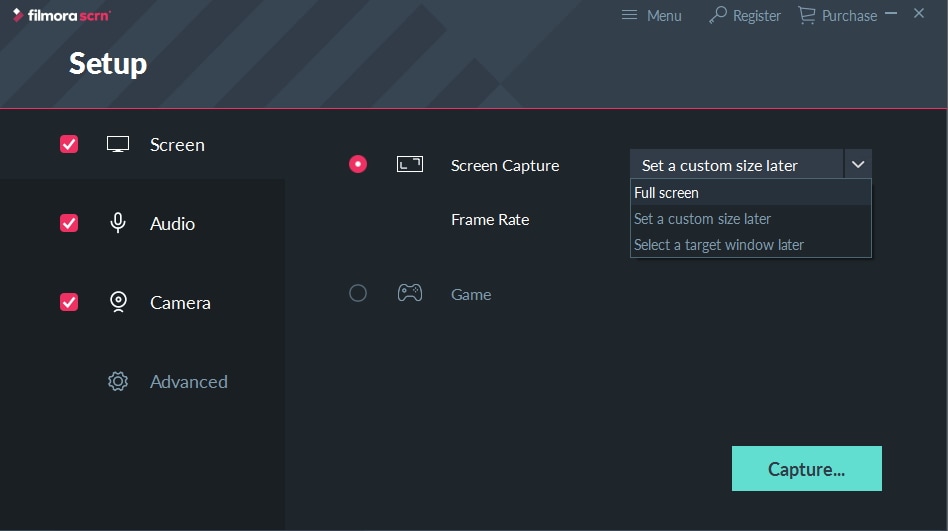
Ketika mode Quick Capture terbuka, Anda harus mengklik ikon Pengaturan untuk menyesuaikan parameter perekaman. Jendela Setup akan muncul, jadi Anda harus mengklik opsi Screen dan memastikan bahwa opsi Screen Capture dipilih. Menu drop down yang terletak di samping fitur Screen Capture menawarkan tiga alternatif berbeda. Anda bisa memilih opsi Layar Penuh, Tetapkan ukuran khusus nanti, atau Pilih jendela target nanti, tergantung pada kebutuhan Anda saat ini. Anda juga dapat menetapkan frame rate yang diinginkan dari menu drop down yang terletak tepat di bawah opsi Screen Capture.
2. Sesuaikan pengaturan kamera
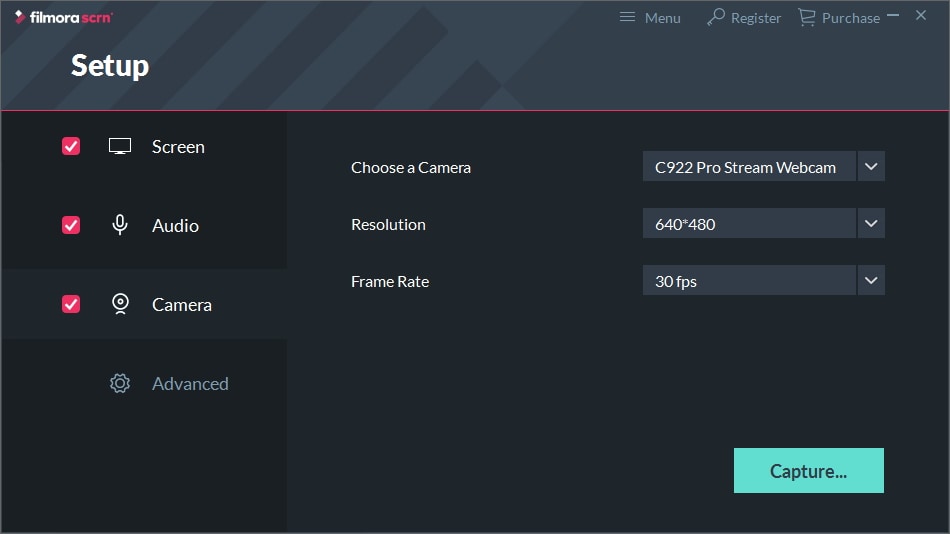
Filmora Scrn memungkinkan Anda untuk menangkap rekaman dari webcam sambil merekam layar. Jika Anda memutuskan untuk menggunakan webcam dalam video tutorial Anda, Anda harus mengklik ikon Kamera di sisi kiri jendela Pengaturan dan kemudian melanjutkan untuk memilih kamera yang ingin Anda gunakan dan memilih resolusi dan frame rate.
3. Sesuaikan pengaturan audio
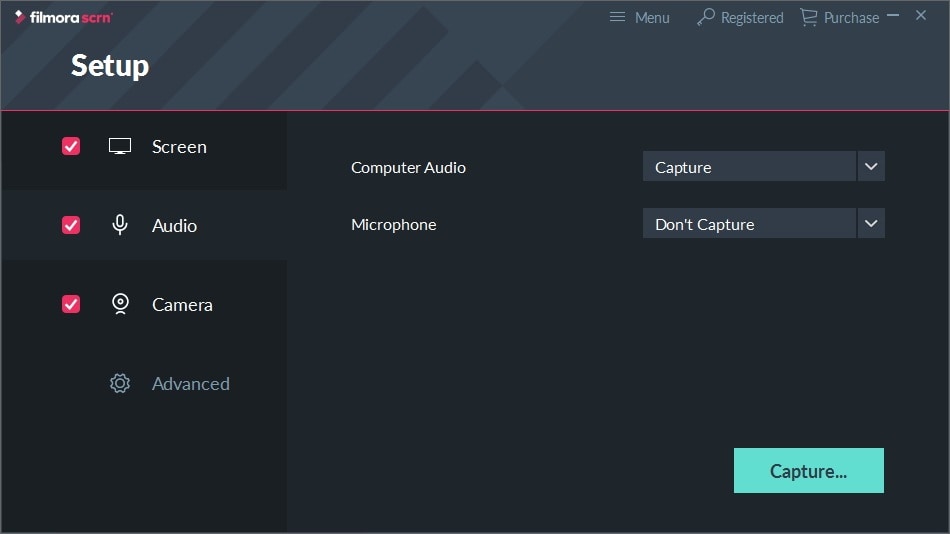
Klik ikon Audio dalam jendela Setup untuk mengakses opsi audio. Software ini memungkinkan Anda merekam audio sistem dan audio dari mikrofon secara simultan, jadi, jika Anda ingin menangkap suara dari kedua sumber, pastikan untuk memilih opsi Capture dari menu drop down Computer Audio. Setelah itu, Anda harus memilih mikrofon yang ingin Anda gunakan selama sesi perekaman layar, pada menu drop down yang terletak tepat di bawah.
Tekan tombol Capture untuk keluar dari jendela Setupdan sesuaikan volume suara untuk mikrofon di jendela utama software. Kemudian, cukup tekan tombol record untuk mulai merekam video tutorial Anda. Saat Anda merekam, Anda dapat menambahkan penanda ke video dengan mengklik ikon M pada widget Filmora Scrn. Klik tombol Record sekali lagi untuk menyelesaikan sesi screencasting.
Bagian 5: Mengedit Video Tutorial yang Direkam
File video yang baru saja Anda buat akan diimpor ke mode pengeditan video software beberapa detik setelah Anda berhenti merekam. Anda akan dapat menemukannya di Media Bin Filmora Scrn dan Anda hanya perlu menyeret dan melepaskannya ke timeline untuk mulai mengeditnya.
1. Memotong atau Mentrim rekaman
Setelah Anda menempatkan klip video di timeline editor, Anda dapat menghapus semua bagian yang tidak diinginkan darinya. Cukup seret Playhead ke bagian video yang ingin Anda potong dan klik ikon Split yang terletak di toolbar editor. Jika Anda hanya ingin menghapus beberapa frame, Anda dapat menyeret salah satu ujung klip dan menyingkirkan materi yang tidak diinginkan.
2. Mempercepat bagian klip yang tidak penting
Waktu adalah hal yang sangat penting dalam setiap video tutorial yang Anda buat, karena audiens mungkin akan bosan jika beberapa bagian video terlalu panjang. Anda dapat dengan mudah mengatasi masalah ini dengan mempercepat bagian video yang tidak mengandung informasi penting. Cukup klik pada klip di timeline untuk memilihnya dan pergi ke menu Transform di sisi kanan editor Filmora Scrn. Cari menu Speed dan masukkan nilai baru ke dalam kotak Speeed.
3. Memperbesar info penting
Tutorial sering kali berisi banyak informasi, jadi jika Anda ingin menyoroti sesuatu yang menurut Anda penting, cukup gunakan fitur perbesar.
4. Menambahkan transisi
Melompat dari satu bidikan ke bidikan lainnya, bisa jadi tidak menyenangkan secara visual. Untungnya, Anda bisa menyisipkan transisi dan membuat peralihan di antara bidikan menjadi lebih mulus. Yang harus Anda lakukan yaitu, membuka folder Transitions dan menyeret transisi yang Anda sukai ke tempat yang sesuai pada timeline.
5. Menggunakan Efek dan Panggilan
Sebagian besar produk software pengeditan video, termasuk Filmora Scrn, menyediakan banyak efek yang dapat membuat video tutorial Anda lebih menarik secara visual. Selain itu, Anda dapat menambahkan callouts jika Anda ingin menarik perhatian audiens ke detail yang sangat penting.
6. Tambahkan kotak teks untuk memandu audiens Anda
Anda dapat dengan mudah memberikan informasi tentang video tutorial yang akan datang dengan menambahkan overlay teks ke video Anda. Anda hanya perlu memilih jenis huruf, ukuran, atau warna teks dan menemukan tempat terbaik untuk teks tersebut di layar. Usahakan agar teks yang Anda gunakan dalam video sesingkat mungkin, karena terlalu banyak teks dapat mengalihkan perhatian audiens.
Bagian 6: Membagikan Video Tutorial Kepada Penonton Anda
Setelah Anda menyelesaikan proses pengeditan video, Anda harus mengekspor video dalam format file yang dapat dengan mudah diupload ke Internet.
1. Di mana tempat mengupload video tutorial?
Pilihan yang paling jelas adalah YouTube karena ia merupakan platform berbagi video terbesar di dunia. Namun, pilihan lain seperti Vimeo atau bahkan Facebook juga dapat memberikan hasil yang sama mengesankannya. Situs web eLearning, seperti Udemy, atau Skillshare juga layak dipertimbangkan jika rencana Anda adalah untuk memproduksi video tutorial pada tingkat profesional.
2. Optimalkan deskripsi video
Menggunakan kata kunci dalam deskripsi video akan menjamin hasil pencarian yang lebih baik. Pilih kata kunci yang berhubungan langsung dengan topik yang dibahas dalam video Anda, karena Anda tidak akan mendapatkan apa-apa jika video tersebut muncul di hasil pencarian untuk subjek yang tidak terkait. Ada banyak alat online yang dapat Anda gunakan untuk menemukan kata kunci terbaik untuk video tutorial Anda, termasuk Alat Perencana Kata Kunci Google AdWords.
3. Tulis posting blog terkait
Salah satu cara terbaik untuk mempromosikan video tutorial Anda adalah dengan menulis blog tentang topik yang Anda bahas karena Anda dapat menggunakan video untuk menawarkan lebih banyak info tentang subjek tersebut. Dengan begitu, Anda akan mengarahkan pembaca ke tutorial dan Anda akan dapat menghasilkan lebih banyak lalu lintas.
Bagian 7: Rangkum dan Perbaiki untuk Video Tutorial Berikutnya
Jangan berharap video tutorial pertama Anda akan sukses besar dan akan menarik jutaan audiens. Namun yang bisa Anda lakukan adalah melacak jumlah hit yang didapat dari video tersebut, memperhatikan komentar, saran atau kritik dan mencoba untuk melakukan yang lebih baik di video berikutnya. Ada banyak alat berbeda yang dapat Anda gunakan untuk memantau performa video, termasuk YouTube Analytics jika Anda menggunakan platform ini.
Mengembangkan keterampilan membuat video dan menggunakan umpan balik yang Anda dapatkan untuk meningkatkan kualitas konten yang Anda hasilkan mungkin merupakan aspek terpenting dari keseluruhan proses. Gagal menemukan cara untuk meningkatkan video tutorial yang Anda buat dapat mengakibatkan jumlah penayangan yang rendah dan kinerja yang buruk secara keseluruhan di Internet, jadi Anda harus melakukan segala cara untuk terus menemukan cara-cara baru untuk menjangkau audiens baru dan memberikan tutorial berkualitas tinggi kepada audiens Anda.
Kesimpulan
Proses pembuatan video tutorial cukup sederhana, karena Anda hanya perlu menentukan wilayah layar yang ingin Anda tangkap, pastikan mikrofon berfungsi dengan baik, lalu tekan tombol record. Internet menawarkan banyak kesempatan untuk berbagi karya Anda dengan jutaan orang dan membantu mereka mempelajari keterampilan baru atau memecahkan masalah yang menghalangi mereka untuk maju dalam karier. Jadi, kembangkan rencana konten Anda dan mulailah membuat video tutorial Anda. Apakah informasi yang kami berikan bermanfaat? Beri tahu kami di kolom komentar di bawah.
